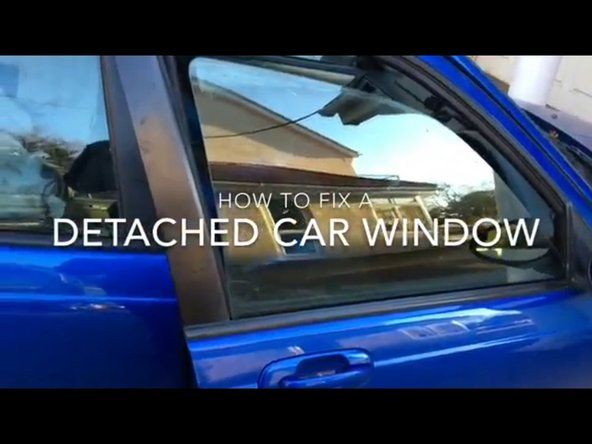Wiki, ki ga prispeva študent
Odlična ekipa študentov iz našega izobraževalnega programa je naredila ta wiki.
Zaslon Droid Maxx je razbit
Steklo Droid Maxx je razbito / razbito in preprečuje, da bi zaslon jasno videli
Zlomljen zaslon
Preverite, ali se bo vaš Droid Maxx vklopil in deloval normalno. V večini primerov je Droid Maxx še vedno funkcionalen.
Droid Maxx je zamrznjen ali se ne odziva
Droid Maxx ne deluje pravilno, ko poskuša uporabiti katero koli funkcijo telefona.
Znova zaženite Droid Maxx
Če se vaš domači zaslon Droid Maxx zamrzne ali naprava ne deluje pravilno na način, ki preprečuje nadaljnjo uporabo, lahko prisilno znova zaženete ali obnovite. Če želite znova zagnati napravo, hkrati pritisnite gumbe za vklop in zmanjšanje glasnosti približno 10 sekund. Upoštevajte, da ta funkcija za obnovitev sile ne bo izbrisala nobenih informacij na vašem Droid Maxx.
Zelo prazna baterija
Droid Maxx se lahko odzove, če baterija pade na izredno nizek nivo. Droid Maxx priključite na računalnik ali stenski polnilnik in ga pustite, da se polni vsaj 20 minut, preden ga ponovno uporabite.
Droid Maxx se ne bo polnil
Droid Maxx se ne polni, ko je kabel USB priključen na vir napajanja
Slaba kabelska povezava
Preverite, ali je kabel USB poškodovan in umazan, zlasti na koncih. Nato poskusite uporabiti stenski polnilnik, saj bo to zagotovilo večjo porabo energije kot računalnik / USB.
Zlomljen polnilnik ali kabel USB
Poskusite uporabiti različne polnilnike, da preverite, ali imate težave s polnilnikom ali kablom.
kako ponastaviti onemogočeni iphone 4
Poškodovan / slab USB priključek
Preglejte priključek USB naprave Droid Maxx za poškodbe. Če je priključek doka pokvarjen, ga boste morali zamenjati.
Droid Maxx se ne bo vklopil
Zaslon Droid Maxx se ne odziva, ko držite gumb za vklop
Izpraznjena / prazna baterija
Droid Maxx priključite v računalnik ali stenski adapter za polnjenje. Če se ne priključi na nobenega od teh, imate verjetno prazno baterijo. Baterijo bo treba zamenjati z novo.
Slab prikaz
Možno je, da se zdi, da se nič ne dogaja, ker je zaslon slab. Če se sliši, da Droid Maxx deluje pravilno, vendar nič ni vidno, je zaslon morda slab in ga je treba zamenjati.
Šibke ali izgubljene brezžične povezave
Komunikacijske zmogljivosti Wi-Fi, Bluetooth ali omrežnega sprejema Droid Maxx ne delujejo pravilno ali so onemogočene.
Umazani antenski razlogi
Če je bil vaš Droid Maxx že razstavljen, je možno, da so olja za prste ostala na ozemljitvah za antene Wi-Fi ali Bluetooth. Ta olja bodo povzročila težave z ozemljitvijo anten, kar bi lahko povzročilo šibek signal ali pa sploh ne bi bilo mogoče povezati. Pred ponovnim sestavljanjem naprave Droid Maxx očistite vse točke ozemljitve z raztopino za čiščenje elektronike, da preprečite težave z ozemljitvijo.
Brez zvoka ali popačenega zvoka skozi zvočnike ali slušalke
Kakovost zvoka zvočnikov Droid Maxx je nizka ali sploh ne oddaja zvoka
Slabe slušalke / zvočniki
Malo verjetno je, da so vaše slušalke ali zvočniki slabi, vendar jih je vredno odpraviti kot izvor težav na začetku. Preizkusite svoj Droid Maxx z drugim kompletom slušalk ali zvočnikov, da se prepričate, da je težava v Droid Maxxu.
Slab avdio priključek
Najverjetnejši vzrok za težave z izhodom zvoka na Droid Maxx je slab priključek za izhod zvoka. Če ste ugotovili, da težava ni v zunanjih zvočnikih, zamenjajte priključek za slušalke.
Obnovite Droid Maxx
Droid Maxx se obnaša neredno ali v tem priročniku nič drugega ne reši težave s programsko opremo. * OPOMBA: Vse svoje podatke boste trajno izgubili
Če se vaš Droid Maxx obnaša občasno ali se ne odziva, lahko poskusite obnoviti zunanjo tovarno. Upoštevajte, da bodo vse vaše nastavitve za Droid Maxx tovarniško privzete, zato poskrbite, da imate varnostno kopijo vseh svojih podatkov.
Za zunanjo ponastavitev najprej preverite, ali je naprava Droid Maxx napolnjena, saj bo postopek ponastavitve trajal nekaj časa. Izklopite telefon in hkrati pritisnite in pridržite gumba za povečanje in zmanjšanje glasnosti ter pritisnite gumb za vklop. Ko to storite, se na zaslonu prikaže več možnosti zagona. Za pomikanje navzdol uporabite gumb za zmanjšanje glasnosti, poiščite možnost obnovitve in pritisnite gumb za povečanje glasnosti, da izberete to možnost. Nato se na zaslonu prikaže logotip Motorola, ki mu sledi klicaj, ki označuje, da ste pravilno izvedli prejšnje korake. Pritisnite in pridržite gumb za zmanjšanje glasnosti, ko za 10 sekund vidite to oznako, medtem ko držite to tipko in za konec spustite gumb za povečanje glasnosti.